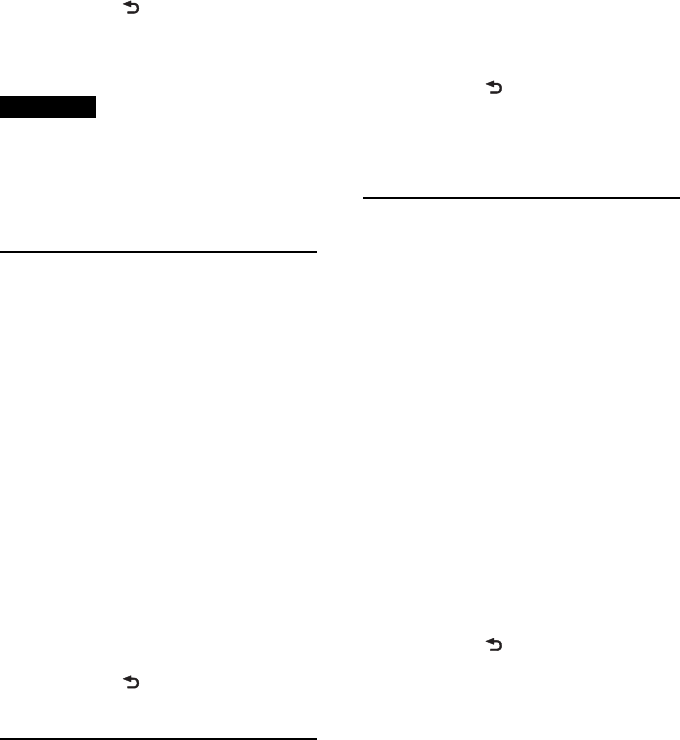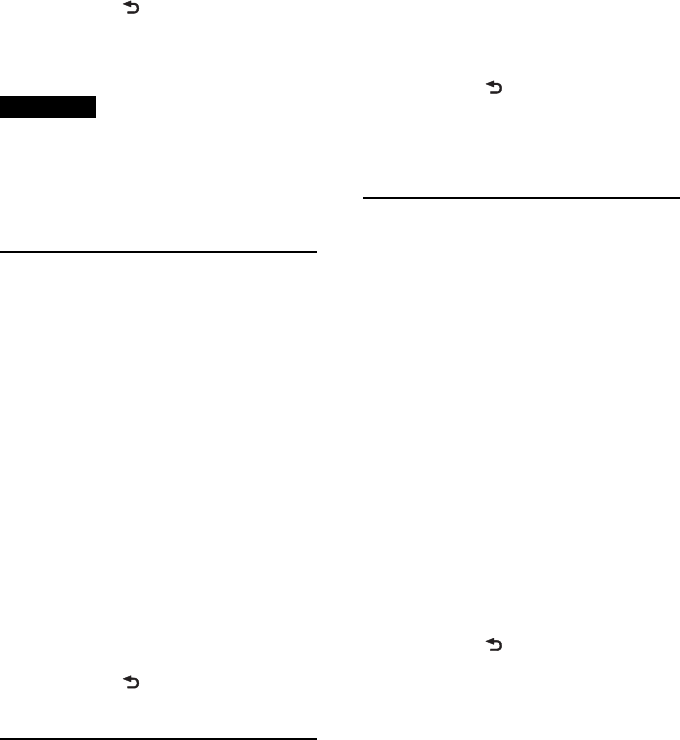
22
4 Appuyez sur (BACK).
Pour annuler la couleur des canaux
SensMe™, sélectionnez « OFF » à l’étape 3.
Remarque
Lorsque la couleur des canaux SensMe™ est réglée
à « ON » pour la source SensMe™, la couleur des
canaux SensMe™ prend priorité sur les réglages
de couleur/motif préréglé.
Changement de la couleur
avec synchronisation sonore
— Synchronisation sonore
Lorsque vous sélectionnez un motif préréglé
ou écoutez des plages du canal SensMe™, la
synchronisation sonore est activée.
1 Appuyez sur la touche de sélection et
maintenez-la enfoncée.
L’écran de configuration apparaît.
2 Tournez la molette de réglage jusqu’à
ce que « SOUND SYNC » s’affiche, puis
appuyez dessus.
3 Tournez la molette de réglage pour
sélectionner « SYNC-ON », puis
appuyez dessus.
4 Appuyez sur (BACK).
Affichage de couleur claire
— Clarté du menu
Vous pouvez afficher le menu avec plus de
clarté (blanc) sans affecter le réglage de
couleur.
1 Appuyez sur la touche de sélection et
maintenez-la enfoncée.
L’écran de configuration apparaît.
2 Tournez la molette de réglage jusqu’à
ce que « WHITE MENU » s’affiche,
puis appuyez dessus.
3 Tournez la molette de réglage pour
sélectionner « WHITE-ON », puis
appuyez dessus.
4 Appuyez sur (BACK).
Pour annuler l’option de clarté du menu,
sélectionnez « OFF » à l’étape 3.
Effet de démarrage
— Blanc au démarrage
Lorsque vous appuyez sur ,
la fenêtre d’affichage et les touches de
l’appareil principal deviennent blanches,
puis la couleur est remplacée par la couleur
personnalisée.
1 Appuyez sur la touche de sélection et
maintenez-la enfoncée.
L’écran de configuration apparaît.
2 Tournez la molette de réglage jusqu’à
ce que « START WHITE » s’affiche,
puis appuyez dessus.
3 Tournez la molette de réglage pour
sélectionner « WHITE-ON », puis
appuyez dessus.
4 Appuyez sur (BACK).
Pour annuler l’option du blanc au
démarrage, sélectionnez « OFF » à l’étape 3.